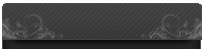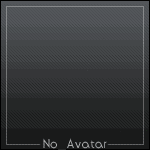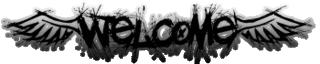
Classic Server <<no steam>>
1. Установка:
0. Прежде чем приступить к установке, необходимо сказать пару слов о
hldsupdatetool. hldsudpdatetool - это единый инструмент для установки и
обновления серверов на базе Steam, включя игры Valve на базе HL1 и HL2,
а в будущем и сторонние игры, например Red Orchestra.

1. Качаем "дистрибутив" hldsupdatetool (чтобы скачать кликнете по этой надписи)
2.Запускаем и проходим короткий мастер установки, заключающийся по большей части в серии нажатий Next и указании папки, в которой будет стоять сервер. Папку указываем на свое усмотрение, в примере будет использована папка c:\server.
см.пример ниже....
1)Нажимаем Next
2)Нажимаем I Agree
3)Нажимаем Browse (сохраняем куда вам удобно)
Открывается окошко вы его видите ниже! В нижнем правом углу есть
стрелочка где можно выбрать диски выбираете какой вам нужно и
дописываем к нему Server и получилось у нас вот что ваш диск:\Server
нажимаем OK и далее Next открывается еще одно окошко там тоже нажимаем
Next вам на диск скопируються файлы и откроется следующие окошко.
4)Ставим черную точку на Europe,конечно если вы из РОССИИ и жмем Next откроется еще одно окошко и там нажимаем Next и Finish можете снять галочку с View ReadMe или же оставить и посмотреть его. В папке server\cstrike\addons должен появиться файл mani_admin_plugin.vdf
3. Идем в папку D:\server и запускаем лежащий там пока в гордом одиночестве файл hldsupdatetool.exe. Это приведет к обновлению hldsupdatetool.exe до последней версии.
Обновление занимает не больше чем 1 минуту! После того как он обновится окно само закроется.
Перед тем как начать устанавливать выделенный сервер Source убедитесь что на диске достаточно места для его установки (необходимо мегабайт до 1.3 гигабайта).
4. Создаем батник для установки и последующего обновления сервера (можно обойтись и без него, в этом случае просто используйте тот же синтаксис в командной строке).
Запустите notepad.exe и в появившемся окне напишите следующее:
start /wait D:\server\hldsupdatetool.exe
start /wait D:\server\hldsupdatetool.exe -command update -game "Counter-Strike Source" -dir .
exit
Сохраните файл в папке D:\server с названием update.bat (название файла можете сдалть любое, главное, чтобы расширение было .bat, а не txt!)
Теперь немного о том, что этот батник делает:
Первая строка просто запускает hldsupdatetool, чтобы скачать его
последнюю версию, если таковая есть и дожидается пока этот процесс
окончится.
Вторая строка запускает установку или обновление
сервера Counter-Strike: Source в ту же папку, где находится
hldsupdatool.exe и дожидается окончания этого процесса. Для создания
сервера HL2DM или DODS используйте в параметре -game значение "hl2mp"
или "dods" соответственно (кавычки обязательны!).
Третья строчка гарантирует окончание работы батника по завершению всех команд.
5. Запускаем update.bat. После запуска батника начнется процесс установки сервера. При начальной установке скачивается более гигабайта данных, поэтому в зависимости от скорости вашего соединения, процесс может быть достаточно длительным. После окончания установки, батник закроется самостоятельно.см. рисунок ниже.
Прежде чем приступить к запуску сервера, желательно его настроить. Подавляющее большинство настроек SRCDS выполняется с помощью файла server.cfg, расположенного в папке cfg установленной игры (/cstrike/cfg для Counter-Strike: Source, /hl2mp/cfg для HL2DM, /dod/cfg для Day of Defeat: Source).
При отсутствии этого файла (как например при начальной становке) сервер запускается со значениями по умолчанию.
Пример файла server.cfg для Counter-Strike: Source можно найти здесь. Детальное описание всех настроек выходит за рамки данной статьи.
Другие файлы, на которые вам стоит обратить внимание (на примере CSS, для других игр, замените cstrike на папку игры):
/cstrike/maplist.txt - содержит список всех карт на сервере. Если карты нет в списке, то ее нельзя поставить, даже если соответствующий .bsp файл находится в папке maps
/cstrike/mapcycle.txt - содержит список карт, которые находятся в игровом цикле. Если карты здесь нет, то поствить ее можно только вручную.
/cstrike/motd.txt - содержит приветственное сообщение, демонстрируемое игрокам при входе на сервер или при смене карты. При форматировании использутеся HTML
/cstrike/cfg/autoexec.cfg - содержит параметры, которые должны выполняться один раз при запуске сервера (в отличие от server.cfg, который исполняется при каждой смене карты).
При запуске сервера мы будем также использовать батник, который не только избавит нас от необходимости вводить длинную командную строку при каждом запуске, но и гарантирует автоматический перезапуск сервера в случае непредвиденного падения.
Итак, снова открываем notepad.exe и пишем:
@echo off
cls
echo Protecting srcds from crashes...
echo If you want to close srcds and this script, close the srcds window
and type Y depending on your language followed by Enter.
title srcds.com Watchdog
:srcds
echo (%time%) srcds started.
start /wait srcds.exe -console -game cstrike +map de_dust +maxplayers 16
echo (%time%) WARNING: srcds closed or crashed, restarting.
goto srcds
Сохраняем наш файл в папку c:\server с названием server.bat (как и раньше, название можете поставить любое, но расширение должно быть bat!)
В случае падения или вылета srcds.exe сервер автоматически теперь перезапуститься с теми же параметрами.
Теперь рассмотрим наш батник в подробностях:
Первая строка просто отключает вывод ненужной информации на экран
Вторая строка очищает экран
Третья строка устанавливает точку, к которой батник вернется в случае падения сервера
Четвертая строка выводит на экран сообщение Checking for updates с указанием даты и времени
Пятая строка запускает созданный нами ранее батник обновления сервера.
Это позволит нам обновлять сервер простым его перезапуском.
Шестая строка выводит на экран сообщение Starting SRCDS с указанием даты и времени
Седьмая строка запускает собственно сервер.
Deathrun Server
DeСервер содержит:
Amx Mod X 1.8.1
Metamod 1.19
Booster-lite 1.1.3
Deathrun Manager by xPaw v3.0

Плагины:
DeathrunManager.amxx - Deathrun Mod v3.0
DRM_trigger_hurt_fix.amxx - Правит баг с trigger hurt'ом
BreakableFix.amxx - Правит баг с breakable'ом
ResetButtons.amxx - Перезапускает кнопки в начале раунда
DeathrunMapsFixer.amxx - Исправляет баги некоторых карт
dr_lock_buttons.amxx - Настройка блокировки кнопок
Deathrun_Shop.amxx - Deathrun Магазин v4.0 Final (почти полностю переделанный под $)
stuck.amxx - автоматом вызволяет застрявших игроков
team_join.amxx - Все подключающиеся присоединяются за команду контров
plugin_trail.amxx - Цветной след за игроком
galileo.amxx - Плагин мощьной системы голосования карт
allchat.amxx - Отображение сообщений всех игроков в чате
Список карт:
deathrun_temple
deathrun_crazytown
Ba_Jail

2. Затем в файле autoexec.cfg добавляем строку es_load ba_jail